Windows 8 Server (установка Active Directory)
Установка AD
Для того чтобы посмотреть как на самом деле работает сервер, давайте поставим несколько ролей. Для этого запусти Менеджер сервера и нажмем добавить роль (Add Roles and Features)
![WIndows 8 Server [Работает] - Oracle VM VirtualBox_088](http://itsupport.su/wp-content/uploads/2012/06/WIndows-8-Server-Работает-Oracle-VM-VirtualBox_088-300x247.png)
Нажимаем «Далее». Теперь нам предлагают выбрать вариант установки. В первом случае, это обычный сервер, во втором сервер терминалов. Второй вариант нас пока не интересует и поэтому ничего не меняем и нажимаем «Далее».
Теперь нам предлагают выбрать сервер или виртуальный диск для установки ролей. Честно говоря это возможность новая и зачем она нужна пока не понятно. Я ничего менять не буду и просто нажму «Далее».
Теперь мы видим почти стандартный список ролей сервера доступных для установки. Правда есть одна новая роль:
- Volume Activation Services (сервер корпоративной активации ключей KMS)
Определим роли которые нам интересно посмотреть:
- DNS Server — Преобразование IP адреса в имя и обратно
- DHCP Server — Автоматическая выдача IP адресов компьютерам
- Hyper-V — Сервер виртуальных машин
- Windows Server Updata Services — Сервер обновления Windows
- Remote Access — Удаленный доступ к сети VPN + NAT.
- Web Server — Сервер интернет сайтов
- Active Directory Domain Sevices — Аунтефикация пользователей в сети.
Для начала выберем роль Active Directory Domain Sevices
Нажимаем «Далее». Теперь нам предлагают установить дополнительные возможности.
Нам пока ничего не нужно и поэтому просто нажимаем «Далее».
Нажимаем «Далее»:
Нажимаем «Установить». Начинается установка:
Ожидаем ее завершения, а потом перезагружаем сервер.
Настройка AD для работы
Заходим снова в менеджер сервера.
Слева появилась роль AD DS. Заходим в нее и видим сообщение о том что AD не сконфигурирована. Щелкаем на восклицательный знак рядом с флажком.
Нажимаем «Promote this server to a domain controller». Выбираем создать новый лес и вводим имя домена. Нажимаем «Далее»
Выбираем режим функционирования домена и леса. Вводим пароль для восстановления AD и нажимаем «Далее».
Нажимаем «Далее»:
Здесь вводим NetBIOS имя домена если необходимо, но как правило ничего менять не нужно. Нажимаем «Далее».
Проверяем пути, где будет храниться информация AD (логи, база данных) и при необходимости их меняем. Но как правило ничего менять не нужно и просто нажимаем «Далее».
Нажимаем «Далее». Начнется подготовка к установке:
Исправляем ошибки и предупреждения по возможности и нажимаем «Установить». Начинается конфигурирование AD.
Ожидаем ее завершения. После ее завершения появится сообщение:
Ждем пока сервер перезагрузится.
После загрузки сервера, запускаем Менеджер сервера и видим, что появилась еще и роль DNS сервера, что вполне ожидаемо, поскольку до этого у нас не было установленного DNS сервера.
Через пункт Tools можно открыть AD Users and Comuters и посмотреть на информацию о пользователях.
Аналогично можно посмотреть и групповую политику:
В общем все остальное здесь стандартно и ничего нового пока не видно.
Вот собственно и все по AD. Если есть предложения или пожелания, пишите. Обязательно напишу статью и опубликую.
В следующей статье я опишу остальные роли.
Дмитрий Муравьев
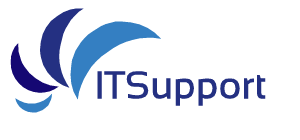
![WIndows 8 Server [Работает] - Oracle VM VirtualBox_087](http://itsupport.su/wp-content/uploads/2012/06/WIndows-8-Server-Работает-Oracle-VM-VirtualBox_087-300x247.png)
![WIndows 8 Server [Работает] - Oracle VM VirtualBox_090](http://itsupport.su/wp-content/uploads/2012/06/WIndows-8-Server-Работает-Oracle-VM-VirtualBox_0901-300x247.png)
![WIndows 8 Server [Работает] - Oracle VM VirtualBox_091](http://itsupport.su/wp-content/uploads/2012/06/WIndows-8-Server-Работает-Oracle-VM-VirtualBox_091-300x247.png)
![WIndows 8 Server [Работает] - Oracle VM VirtualBox_093](http://itsupport.su/wp-content/uploads/2012/06/WIndows-8-Server-Работает-Oracle-VM-VirtualBox_093-300x247.png)
![WIndows 8 Server [Работает] - Oracle VM VirtualBox_094](http://itsupport.su/wp-content/uploads/2012/06/WIndows-8-Server-Работает-Oracle-VM-VirtualBox_094-300x247.png)
![WIndows 8 Server [Работает] - Oracle VM VirtualBox_095](http://itsupport.su/wp-content/uploads/2012/06/WIndows-8-Server-Работает-Oracle-VM-VirtualBox_095-300x247.png)
![WIndows 8 Server [Работает] - Oracle VM VirtualBox_096](http://itsupport.su/wp-content/uploads/2012/06/WIndows-8-Server-Работает-Oracle-VM-VirtualBox_096-300x247.png)
![WIndows 8 Server [Работает] - Oracle VM VirtualBox_097](http://itsupport.su/wp-content/uploads/2012/06/WIndows-8-Server-Работает-Oracle-VM-VirtualBox_097-300x247.png)
![WIndows 8 Server [Работает] - Oracle VM VirtualBox_098](http://itsupport.su/wp-content/uploads/2012/06/WIndows-8-Server-Работает-Oracle-VM-VirtualBox_098-300x247.png)
![WIndows 8 Server [Работает] - Oracle VM VirtualBox_099](http://itsupport.su/wp-content/uploads/2012/06/WIndows-8-Server-Работает-Oracle-VM-VirtualBox_099-300x247.png)
![WIndows 8 Server [Работает] - Oracle VM VirtualBox_100](http://itsupport.su/wp-content/uploads/2012/06/WIndows-8-Server-Работает-Oracle-VM-VirtualBox_100-300x247.png)
![WIndows 8 Server [Работает] - Oracle VM VirtualBox_101](http://itsupport.su/wp-content/uploads/2012/06/WIndows-8-Server-Работает-Oracle-VM-VirtualBox_101-300x247.png)
![WIndows 8 Server [Работает] - Oracle VM VirtualBox_102](http://itsupport.su/wp-content/uploads/2012/06/WIndows-8-Server-Работает-Oracle-VM-VirtualBox_102-300x247.png)
![WIndows 8 Server [Работает] - Oracle VM VirtualBox_103](http://itsupport.su/wp-content/uploads/2012/06/WIndows-8-Server-Работает-Oracle-VM-VirtualBox_103-300x247.png)
![WIndows 8 Server [Работает] - Oracle VM VirtualBox_104](http://itsupport.su/wp-content/uploads/2012/06/WIndows-8-Server-Работает-Oracle-VM-VirtualBox_104-300x247.png)
![WIndows 8 Server [Работает] - Oracle VM VirtualBox_105](http://itsupport.su/wp-content/uploads/2012/06/WIndows-8-Server-Работает-Oracle-VM-VirtualBox_105-300x247.png)
![WIndows 8 Server [Работает] - Oracle VM VirtualBox_106](http://itsupport.su/wp-content/uploads/2012/06/WIndows-8-Server-Работает-Oracle-VM-VirtualBox_106-300x247.png)
![WIndows 8 Server [Работает] - Oracle VM VirtualBox_107](http://itsupport.su/wp-content/uploads/2012/06/WIndows-8-Server-Работает-Oracle-VM-VirtualBox_107-300x247.png)
![WIndows 8 Server [Работает] - Oracle VM VirtualBox_108](http://itsupport.su/wp-content/uploads/2012/06/WIndows-8-Server-Работает-Oracle-VM-VirtualBox_108-300x247.png)
![WIndows 8 Server [Работает] - Oracle VM VirtualBox_109](http://itsupport.su/wp-content/uploads/2012/06/WIndows-8-Server-Работает-Oracle-VM-VirtualBox_109-300x247.png)
![WIndows 8 Server [Работает] - Oracle VM VirtualBox_110](http://itsupport.su/wp-content/uploads/2012/06/WIndows-8-Server-Работает-Oracle-VM-VirtualBox_110-300x247.png)
![WIndows 8 Server [Работает] - Oracle VM VirtualBox_111](http://itsupport.su/wp-content/uploads/2012/06/WIndows-8-Server-Работает-Oracle-VM-VirtualBox_111-300x247.png)
![WIndows 8 Server [Работает] - Oracle VM VirtualBox_114](http://itsupport.su/wp-content/uploads/2012/06/WIndows-8-Server-Работает-Oracle-VM-VirtualBox_114-300x247.png)
Комментариев нет